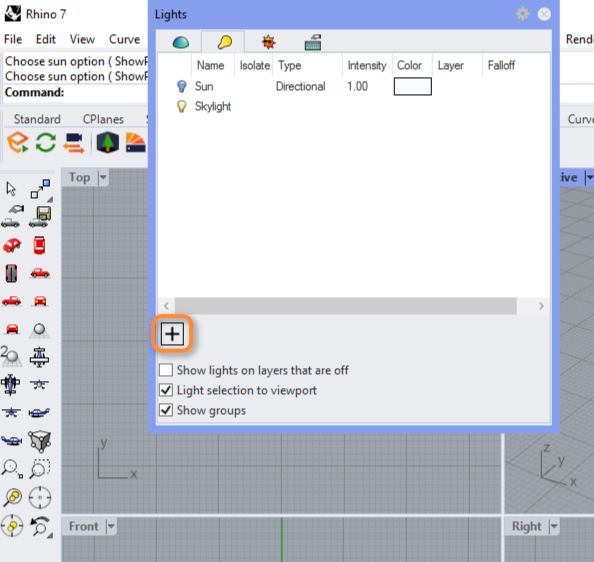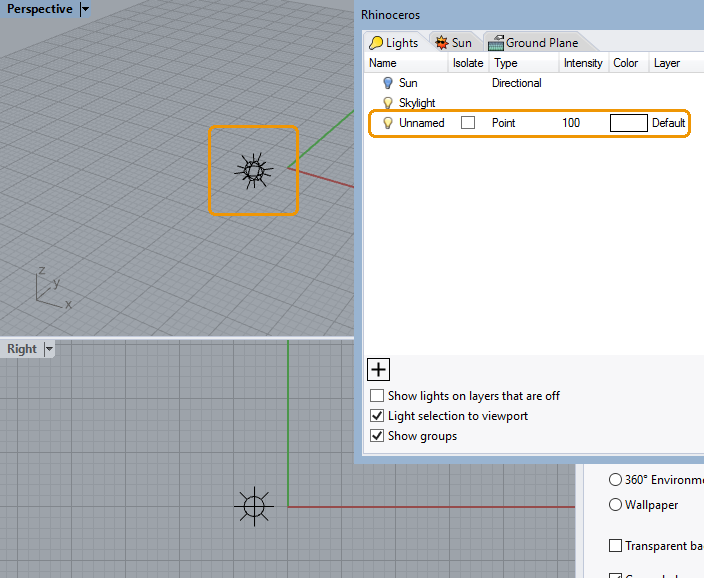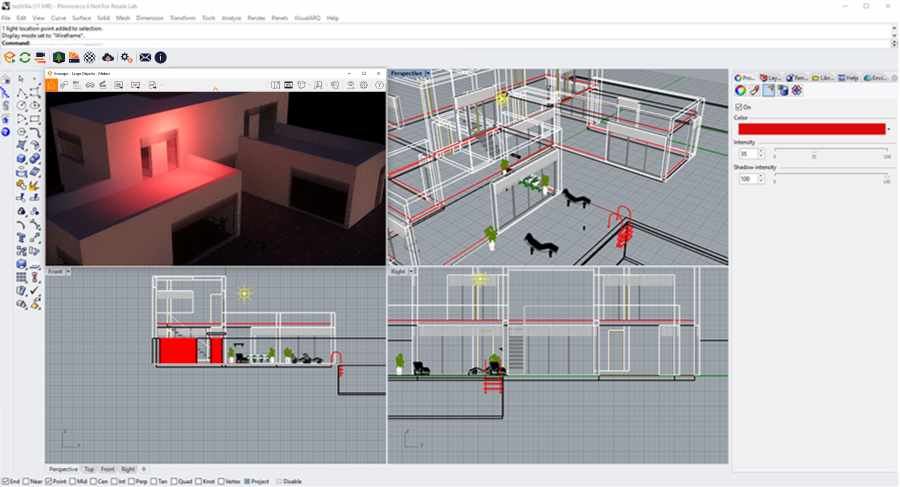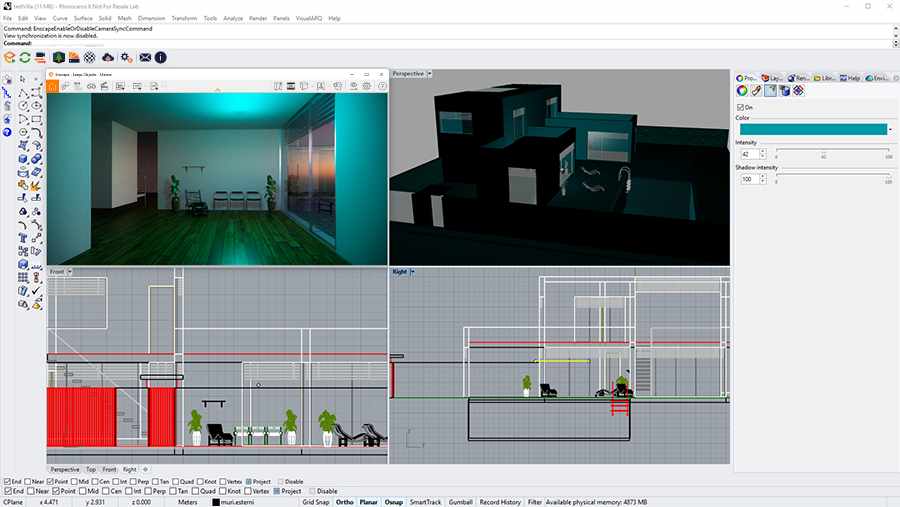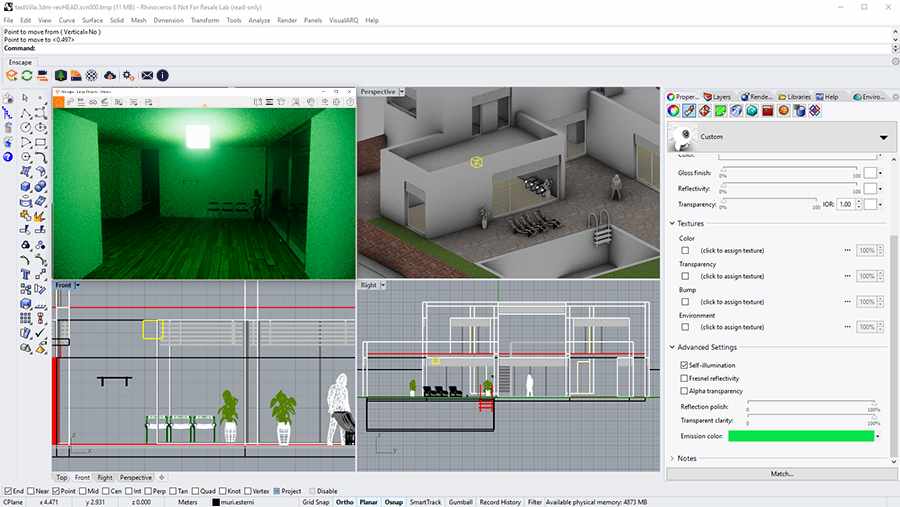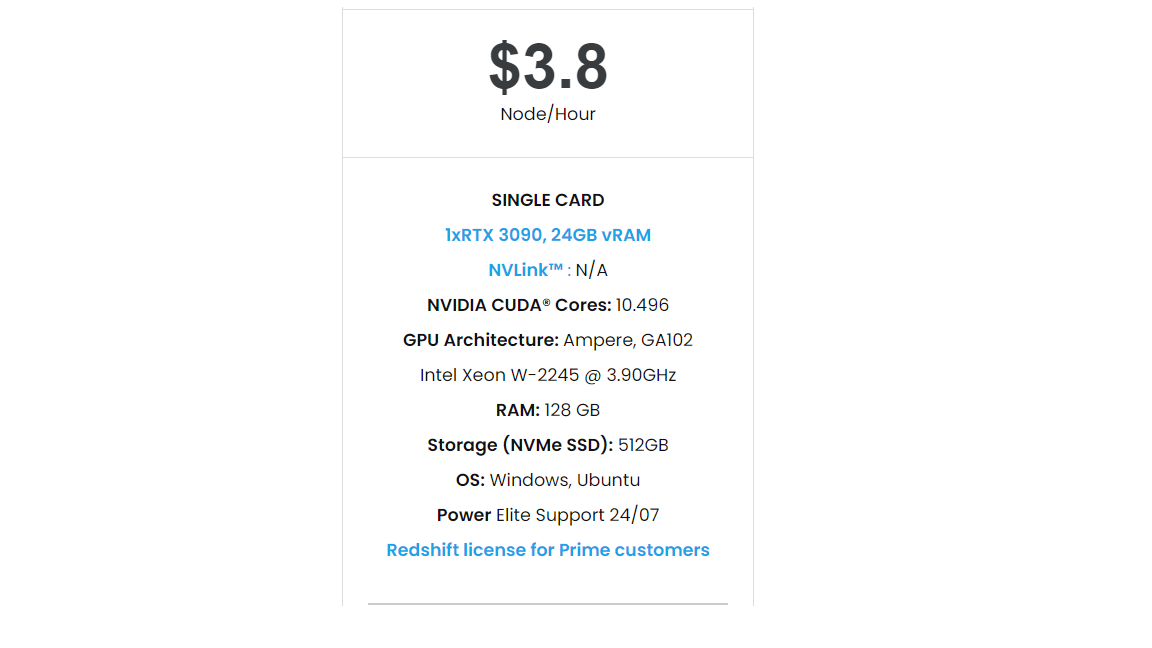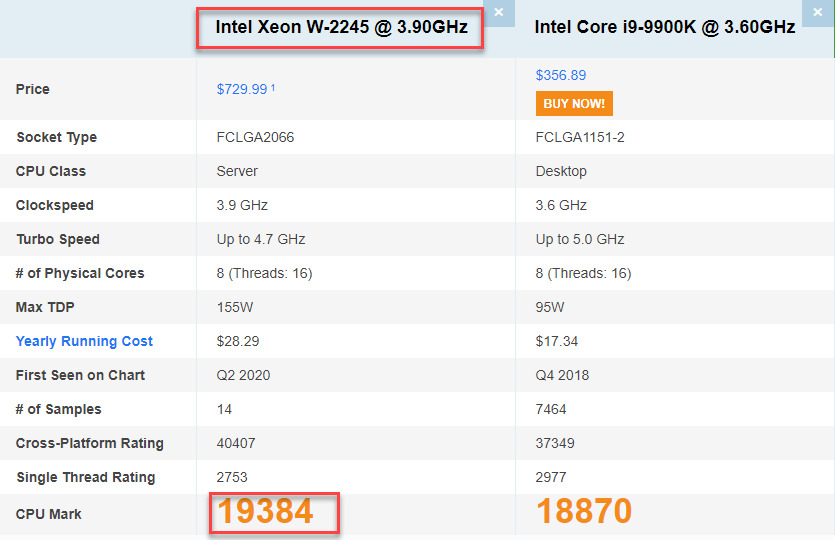Chiếu sáng trong Rhino và Enscape với iRender
Cách nhanh nhất và dễ dàng nhất để mở và bắt đầu làm việc với đèn trong Rhino là nhập ‘Lights‘ trong dòng lệnh Rhino, sau đó bảng điều khiển Rhino’s Lights sẽ mở ra. Bạn cũng có thể mở bảng điều khiển trong Rhino thông qua menu Bảng điều khiển Rhino. Trong bài viết này, iRender sẽ cùng bạn đi tìm hiểu về chiếu sáng trong Rhino và Enscape!
Bảng điều khiển Lights mở ra với hai đèn mặc định: Sun và Skylight. Để đặt đèn nhân tạo trong Rhino, hãy nhấp vào dấu + ở gần cuối cửa sổ Rhino Lights và một menu sẽ xuất hiện liệt kê tất cả các loại đèn khác nhau có trong Rhino. Tuy nhiên, không phải tất cả các đèn được liệt kê trong danh sách này đều được Enscape hỗ trợ, điều lưu ý cuối cùng là hiện tại Enscape không hỗ trợ IES Lighting – chiếu sáng trong Rhino.
Các loại ánh sáng có sẵn trong Enscape là:
- Ánh sáng điểm – Phát ra ánh sáng đồng đều theo mọi hướng từ một điểm duy nhất trong không gian
- Ánh sáng chùm – Hướng chùm ánh sáng hẹp với Falloff
- Ánh sáng tuyến tính – Bắt chước một ống đèn huỳnh quang
- Ánh sáng hình chữ nhật – Chèn một đối tượng ánh sáng hình chữ nhật phát ra ánh sáng từ một mảng điểm theo hướng đã định.
Khi bạn đặt một ánh sáng vào cảnh, nó sẽ được liệt kê trong bảng điều khiển Rhino’s Lights cùng với một số thuộc tính của ánh sáng, chẳng hạn như cường độ, màu sắc và cả lớp mà nó đang có trong Rhino.
Khi nhấp chuột phải vào đèn trong bảng điều khiển Rhino’s Light, bạn được cung cấp tùy chọn để hiển thị bảng ánh sáng và nó cũng sẽ cung cấp một số tùy chọn bổ sung cho ánh sáng nếu có sẵn cho loại ánh sáng đó. Mọi thay đổi đối với thuộc tính của ánh sáng sẽ được nhìn thấy ngay lập tức trong Enscape miễn là tùy chọn Enscape’s Live Update của Enscape được bật.
1. Ánh sáng điểm
Tại đây, bạn có thể thấy ánh sáng điểm đã được chèn vào một cảnh (hiển thị bằng màu vàng) và cường độ cũng như màu sắc của nó đã được điều chỉnh từ bảng Thuộc tính của ánh sáng. Những thay đổi này sẽ hiển thị ngay lập tức trong cửa sổ Enscape nếu Enscape’s Live Updates của Enscape được bật.
2. Ánh sáng chùm
Khi đặt Spot Light trong Rhino, lần nhấp đầu tiên sẽ xác định cơ sở hình nón của đèn và lần nhấp thứ hai sẽ xác định hướng hình nón. Sau khi đặt đèn Rhino cung cấp một số điểm điều khiển để bạn điều chỉnh ánh sáng.
Hơn nữa, sau khi được đặt, đèn sân khấu có thể được điều chỉnh Màu sắc, Cường độ, Cường độ bóng và độ cứng Spotlight.
3. Đèn tuyến tính
Đèn tuyến tính được đặt dễ dàng với hai lần nhấp, lần nhấp đầu tiên sẽ xác định điểm bắt đầu và lần nhấp thứ hai xác định độ dài của đèn tuyến tính.
4. Đèn phát sáng
Có một loại tùy chọn chiếu sáng khác có sẵn trong Rhino mà chưa được đề cập đến.
Đèn phát sáng, không khả dụng qua phần bảng điều khiển Rhino’s Light, có thể được coi là một tùy chọn chiếu sáng bổ sung. Ánh sáng phát xạ sẽ hoạt động theo cách tương tự như ánh sáng điểm ở chỗ nó sẽ phát ra ánh sáng như nhau theo mọi hướng, nhưng thay vì phát ra ánh sáng đó từ một điểm, ánh sáng được phát ra từ toàn bộ bề mặt nơi vật liệu được áp dụng.
Trong ảnh chụp màn hình ví dụ bên dưới, bạn có thể thấy rằng một đối tượng hình khối đã được đặt trong cảnh, được đánh dấu trong Rhino Viewport dưới dạng một hình khối màu vàng. Đối tượng này ban đầu yêu cầu một vật liệu mặc định được gán cho một hoặc tất cả các bề mặt của nó và được đặt thành Enscape nếu bạn muốn sử dụng Enscape Material Editor để điều chỉnh vật liệu phát xạ.
Trong phần Cài đặt Nâng cao của bảng Vật liệu, hãy đảm bảo rằng Tự chiếu sáng được chọn. Sau đó đặt màu Phát xạ. Ngoài ra, nếu chỉnh sửa tài liệu trong Enscape Material Editor, thì bạn cũng có thể điều chỉnh độ sáng của vật liệu. Để xem bề mặt phát xạ đang hoạt động, hãy đặt thời gian trong ngày trong cửa sổ Enscape thành giờ ban đêm.
5. Sử dụng Enscape trên iRender Cloud Render Farm.
iRender là công ty tiên phong tại Việt Nam cung cấp hiệu suất điện toán cao trên mô hình IaaS (Cơ sở hạ tầng như một dịch vụ) với hàng nghìn CPU và GPU cho kết xuất 3D, xử lý Big Data hay bất cứ công việc nặng nào. Chúng tôi cung cấp gói CPU và 6 gói GPU với 1/2/4/6 card RTX 2080Ti/3080/3090 – phù hợp cho mọi nhu cầu của bạn và tăng tốc thời gian render lên nhiều lần. Người dùng Enscape có thể dễ dàng lựa chọn cấu hình từ cơ bản đến mạnh nhất. Bên cạnh đó, công nghệ NVlink tích hợp để mở rộng băng thông dữ liệu giữa GPU và CPU nhanh hơn từ 5-12 lần so với giao tiếp PCI Express. Nó có thể được sử dụng như một memory pool lớn cho GPU để render các cảnh lớn và phức tạp. Với iRender: công nghệ phải là mới nhất.
Bạn có thể tham khảo cấu hình server 3 của chúng tôi hoàn toàn phù hợp với các yêu cầu trên để chọn cấu hình máy phù hợp cho Enscape. Bạn có thể tham khảo cấu hình máy ở hình dưới đây:
- Hệ điều hành của GPU SERVER 3: Chúng ta có thể nhận thấy rằng Enscape sử dụng thẻ GPU để kết xuất. Tuy nhiên, một CPU tốt có thể tăng tốc thời gian tải của Enscape. Chính vì lý do này, iRender độc quyền cung cấp cho Intel Xeon W-2245 tần số cơ bản vi xử lý mạnh là 9GHz – 4,7GHz, 8 nhân và 16 luồng trên máy chủ GPU 3. Theo Bricsys, CPU tối thiểu là intel corei5. Ở đây ở GPU server 3 của iRender, CPU là intel xeon W-2245 có thể so sánh với intel corei9 9900k.
Chúng ta hãy thử test với Enscape trên máy chủ RTX 3090 dòng card mới nhất với 24GB VRAM sẽ giúp bạn giảm thời gian kết xuất rất nhiều tại iRender:
Bên cạnh đó, chi phí được tính theo thời gian thực tế bạn sử dụng máy: từ khi bạn kết nối máy chủ của chúng tôi đến khi máy tính tắt. Nhưng bạn luôn có thể tiết kiệm đến 40% với tính năng Fixed Rental của chúng tôi. Đối với những ai đang có nhu cầu sử dụng server nhiều hơn 1 ngày, hoặc có những dự án lớn, chúng tôi tư vấn chọn gói thuê theo ngày / tuần / tháng. Mức chiết khấu hấp dẫn (20% cho gói thuê ngày và 40% cho thuê tuần và tháng).
Chúng tôi giúp bạn biến chiếc máy tính cá nhân cấu hình thấp thành chiếc máy tính vô song, mà không mất chi phí đầu tư và bảo trì máy, tất cả có được là nhờ dịch vụ cloud render tại iRender. Nếu bạn có bất kỳ câu hỏi nào, vui lòng liên hệ với chúng tôi qua Zalo: (+84)916017116. Chúng tôi sẽ sẵn sàng giúp bạn bằng mọi cách! Hãy đăng ký tại đây để trở thành thành viên của cộng đồng iRender ngay hôm nay để ngừng lãng phí hàng giờ vô ích cho quá trình kết xuất. Luôn đi đầu trong công nghệ đồ họa tiên tiến, chúng tôi thực hiện kết xuất, việc sáng tạo là của bạn!
Chúc bạn đọc một ngày tốt lành!
Xem thêm: Tạo nhiều hình ảnh thực tế hơn với Enscape và NVIDIA RTX cùng iRender
Nguồn tham khảo: enscape3d.com